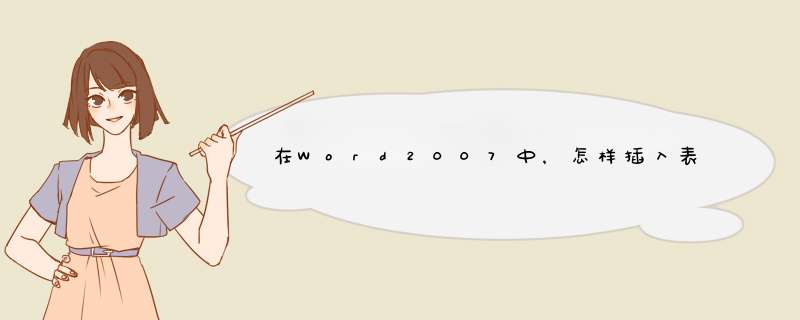
打开Word 2007,点击"插入"选择卡中的"表格下拉列表",然后在出现的图示表格中随意滑动来确定要绘制的表格的大小,最后点击以完成单元格的绘制工作。
2
也可以通过设置窗口来实现表格的插入。具体方法:点击“插入”选项卡中的“表格”,从其下位列表中选择“插入表格”,在d出的对话框中输入“列数:5,行数:3”,也可实现同样的插入表格 *** 作。
3
如果想要在当前表格中插入行或列,只需要将光标放在想要插入行或列的位置,然后点击“布局”选项卡中的“行和列”区域中相应的内容即可。
4
如果想要合并当前表格中某些单元格,只需要将光标放在想要插入行或列的位置,然后点击“布局”选项卡中的“合并单元格即可。
5
可以利用“设计”选项卡中的“绘制表格” *** 作来手动绘制表格。1、打开一个Word文档,将光标定位在需要插入单元格的位置
2、单击鼠标右键,在d出的快捷菜单中选择“插入”,“插入单元格”选项
3、d出“插入单元格”对话框,选中“整列插入”单选按钮
4、单击“确定”按钮,即可插入整列单元格
工具/原材料
word2007、电脑。
1、打开电脑点击”菜单“进入程序找到并点击word2007软件;
2、点击打开word2007软件以后,为做示范先点击上方”插入“选项中的”插入表格“;
3、插入表格成功后,在最后一行表格的右边,找到一个类似回车键的符号;
4、找到以后再将鼠标移到此次,并点击鼠标左键;
5、点击鼠标左键以后,再点击键盘上的回车键即可完成表格的添加。
1、插入一行选中一行,右击,选择“插入行”,即在选中行上方插入一行。
2、插入一列
选中一列,右击,选择“插入列”,即在选中列左方插入一列。
3、插入一格
选中一格,右击,选择“拆分单元格”,选择“2列1行”,这个单元格就变成了左右两个单元格。选择“1列2行”,这个单元格就变成了上下两个单元格。
欢迎分享,转载请注明来源:内存溢出

 微信扫一扫
微信扫一扫
 支付宝扫一扫
支付宝扫一扫
评论列表(0条)